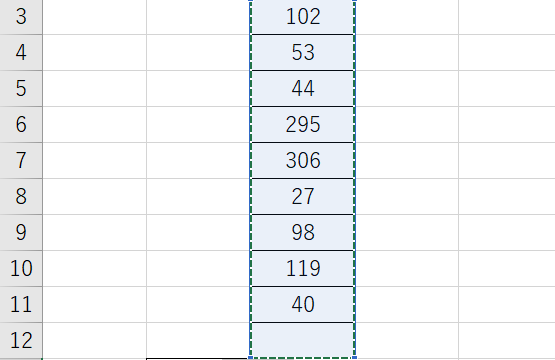この記事では「エクセルでの図積分の方法(プロットの下の面積、台形近似、微小区間)」について解説しています。
具体的には、台形近似法を使用して微小区間内での積分を計算するステップを示します。
ポイントとしては
・まずはΔx(微小区間)を設ける
・それに対応するyの値を作成
・台形に近似して足し合わせ
でOKです。
具体的に見ていきましょう!
エクセルでの図積分の方法(プロットの下の面積、台形近似、微小区間):xの3乗を例に!
微小区間xの設定
まずは、x値とy値(通常は関数f(x)の値)を列に配置します。
台形近似における積分結果を格納する列も用意します。今回は0~3までのy=x^3の積分を実行してみましょう。
まずはxの微小区間を設けるために、x値の先頭セル(A2)に0を入れ、その下のA3に
=A2 + 0.5
と入れましょう。
Enterにて計算されたセルの右下に出る十字を下方向をドラッグすることで、コピーを実行していきます(オートフィル)。
これにより、以下のように0.5刻みの微小区間が作成できました。
| A | B | C | |
| 1 | x値 | y値 | 積分結果 |
| 2 | 0 | ||
| 3 | 0.5 | ||
| 4 | 1.0 | ||
| 5 | 1.5 | ||
| 6 | 2.0 | ||
| 7 | 2.5 | ||
| … | … |
xに対応したyの値を求める
次に、y値を計算するための数式(この例では y = x^3 )を入れましょう。
| A | B | C | |
| 1 | x値 | y値(xの3乗) | 積分結果 |
| 2 | 0 | =A2^3 | |
| 3 | 0.5 | ||
| 4 | 1.0 | ||
| 5 | 1.5 | ||
| 6 | 2.0 | ||
| 7 | 2.5 | ||
| … | … |
同様にオートフィルにかけると以下の通りとなります。
台形近似の実行
最後に各xとyにに応じた台形近似を実行していきましょう。
yの値が上底と下底、Δxが高さに相当しますね。
これを数式で表すと、
= (B2 + B3) / 2 * (A3 – A2)
となり、C3列に入れましょう。
| A | B | C | |
| 1 | x値 | y値(xの3乗) | 積分結果 |
| 2 | 0 | 0 | |
| 3 | 0.5 | 0.125 | = (B2 + B3) / 2 * (A3 – A2) |
| 4 | 1.0 | 1 | |
| 5 | 1.5 | 3.375 | |
| 6 | 2.0 | 8 | |
| 7 | 2.5 | 15.625 | |
| … | … | … | … |
最後にオートフィルにかけると、以下のようになります。
| A | B | C | |
| 1 | x値 | y値(xの3乗) | 積分結果 |
| 2 | 0 | 0 | |
| 3 | 0.5 | 0.125 | 0.03125 |
| 4 | 1.0 | 1 | 0.3125 |
| 5 | 1.5 | 3.375 | 1.40625 |
| 6 | 2.0 | 8 | 4.25 |
| 7 | 2.5 | 15.625 | 10.15625 |
| … | … | … | … |
最後に、すべての微小区間における台形を足し合わせることで、図積分の実行が完了となります。
まとめ エクセルでの区間に応じた積分(定積分)のやり方
このように、エクセルを使って非常に簡単に図形の下の面積(積分)を計算することができます。
特に台形近似法や微小区間を使いたい場合は、更に細かいxの区間を設定して計算してください。
エクセルをマスターして毎日をもっと効率よく過ごしていきましょう!!!